win10怎么关闭开启应用的通知 如何在Windows 10上停止软件通知提示
更新时间:2024-02-18 10:03:33作者:jiang
在使用Windows 10系统时,有时候会收到各种各样的应用通知,这不仅会打断我们的工作或娱乐,还可能影响我们的注意力和效率,如果您想要关闭或开启特定应用的通知提示,或者想要停止所有软件的通知提示,那么在Windows 10系统中有相应的设置可以帮助您实现这些目标。接下来我们将介绍如何在Windows 10上停止软件通知提示,让您可以更加专注地进行工作或享受使用电脑的乐趣。
解决方法:
1、当我们打开一个软件会有这样的提示。

2、在电脑桌面找到控制面板,点开它。

3、选择系统和安全选项。
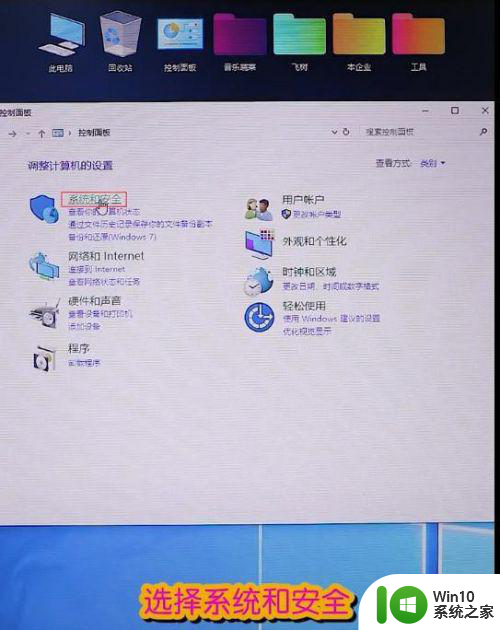
4、点击账户控制设置。
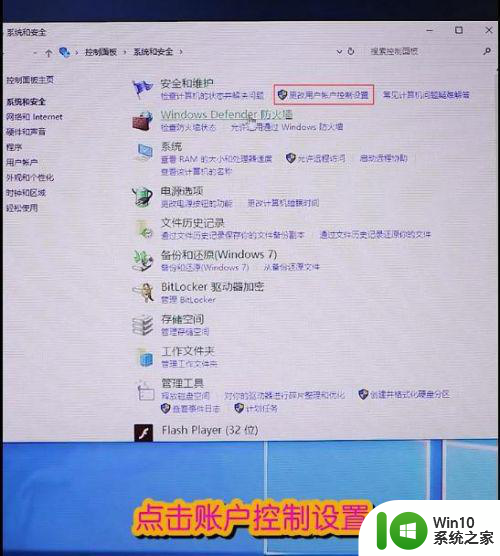
5、把始终通知改为从不通知。
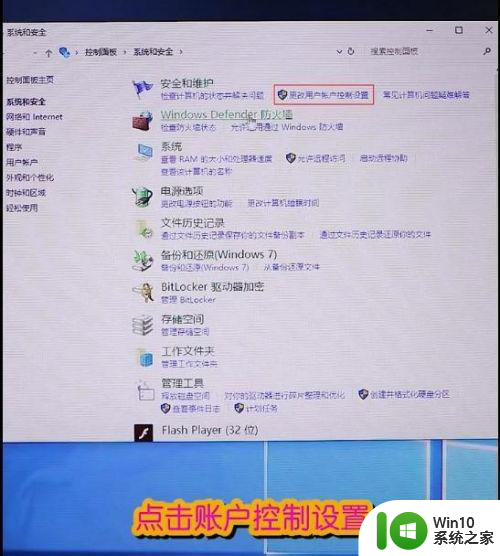
6、点击确定关闭即可。
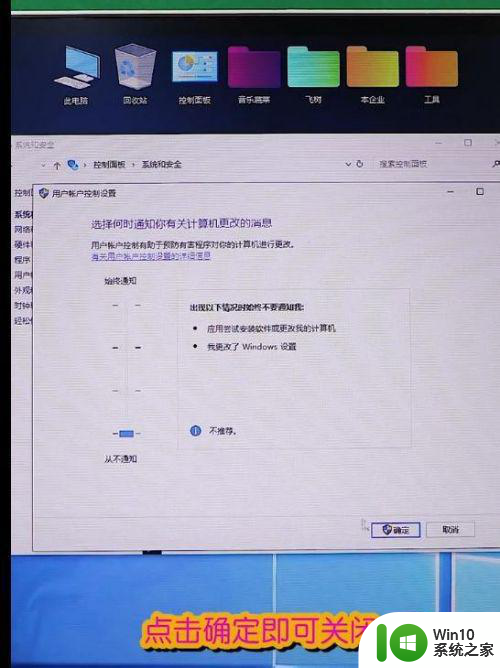
以上就是win10怎么关闭开启应用的通知的全部内容,碰到同样情况的朋友们赶紧参照小编的方法来处理吧,希望能够对大家有所帮助。
win10怎么关闭开启应用的通知 如何在Windows 10上停止软件通知提示相关教程
- win10取消软件通知的方法 win10如何关闭应用程序通知
- win10系统如何关闭软件通知 win10如何取消软件通知的弹出
- window10打开软件警告通知如何解决 window10软件警告通知怎么关闭
- win10正式版系统开启关闭用户账户控制设置通知的方法 如何在Win10正式版系统中关闭用户账户控制设置通知
- win10如何关闭系统通知 如何设置win10开启通知
- win10关闭了防火墙一开机就有防火墙通知怎么办 win10开机自动启用防火墙通知如何关闭
- windows10系统提示音怎么关闭 win10通知关掉提示音方法
- 信息声音在哪里关闭 如何关闭win10系统通知的提示音
- 如何禁用Windows 10的通知提醒功能 怎样关闭Win10的通知提醒提示
- 如何关闭win10安全中心的所有通知提示 win10安全中心通知如何屏蔽或关闭
- win10通知图标的关闭方法 win10怎么关闭通知中心图标
- win10怎么关闭防火墙通知 win10关闭防火墙通知的步骤
- 蜘蛛侠:暗影之网win10无法运行解决方法 蜘蛛侠暗影之网win10闪退解决方法
- win10玩只狼:影逝二度游戏卡顿什么原因 win10玩只狼:影逝二度游戏卡顿的处理方法 win10只狼影逝二度游戏卡顿解决方法
- 《极品飞车13:变速》win10无法启动解决方法 极品飞车13变速win10闪退解决方法
- win10桌面图标设置没有权限访问如何处理 Win10桌面图标权限访问被拒绝怎么办
win10系统教程推荐
- 1 蜘蛛侠:暗影之网win10无法运行解决方法 蜘蛛侠暗影之网win10闪退解决方法
- 2 win10桌面图标设置没有权限访问如何处理 Win10桌面图标权限访问被拒绝怎么办
- 3 win10关闭个人信息收集的最佳方法 如何在win10中关闭个人信息收集
- 4 英雄联盟win10无法初始化图像设备怎么办 英雄联盟win10启动黑屏怎么解决
- 5 win10需要来自system权限才能删除解决方法 Win10删除文件需要管理员权限解决方法
- 6 win10电脑查看激活密码的快捷方法 win10电脑激活密码查看方法
- 7 win10平板模式怎么切换电脑模式快捷键 win10平板模式如何切换至电脑模式
- 8 win10 usb无法识别鼠标无法操作如何修复 Win10 USB接口无法识别鼠标怎么办
- 9 笔记本电脑win10更新后开机黑屏很久才有画面如何修复 win10更新后笔记本电脑开机黑屏怎么办
- 10 电脑w10设备管理器里没有蓝牙怎么办 电脑w10蓝牙设备管理器找不到
win10系统推荐
- 1 萝卜家园ghost win10 32位安装稳定版下载v2023.12
- 2 电脑公司ghost win10 64位专业免激活版v2023.12
- 3 番茄家园ghost win10 32位旗舰破解版v2023.12
- 4 索尼笔记本ghost win10 64位原版正式版v2023.12
- 5 系统之家ghost win10 64位u盘家庭版v2023.12
- 6 电脑公司ghost win10 64位官方破解版v2023.12
- 7 系统之家windows10 64位原版安装版v2023.12
- 8 深度技术ghost win10 64位极速稳定版v2023.12
- 9 雨林木风ghost win10 64位专业旗舰版v2023.12
- 10 电脑公司ghost win10 32位正式装机版v2023.12